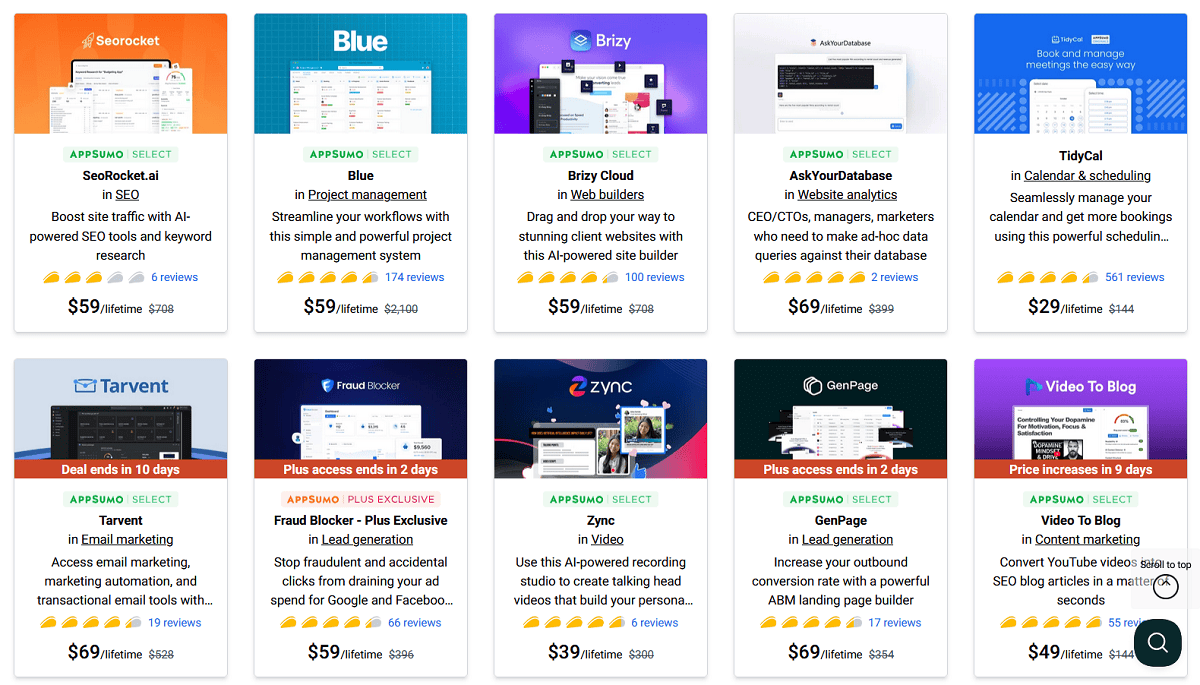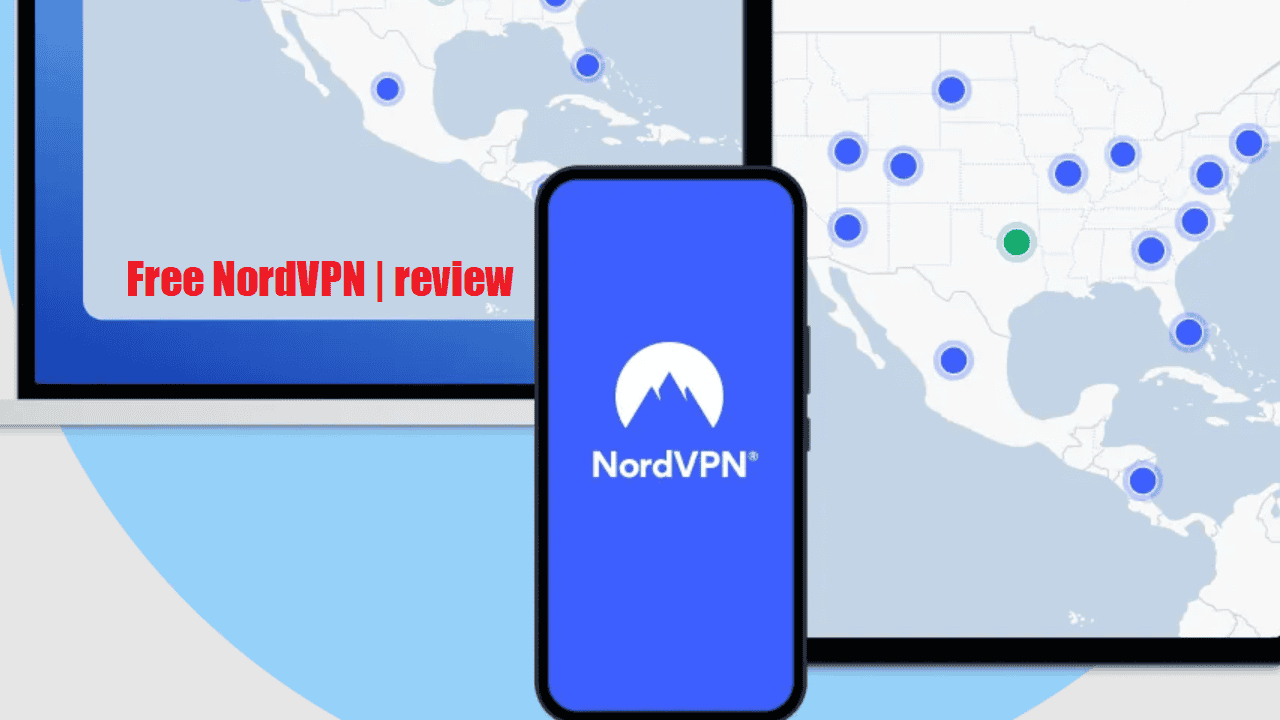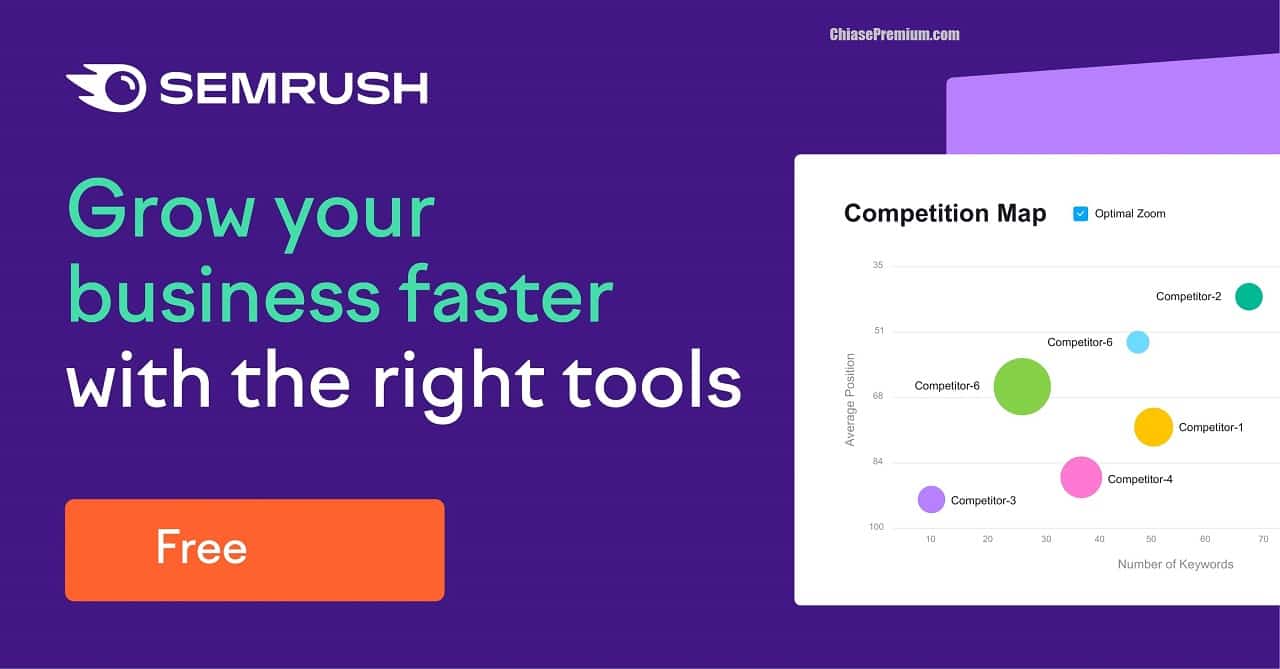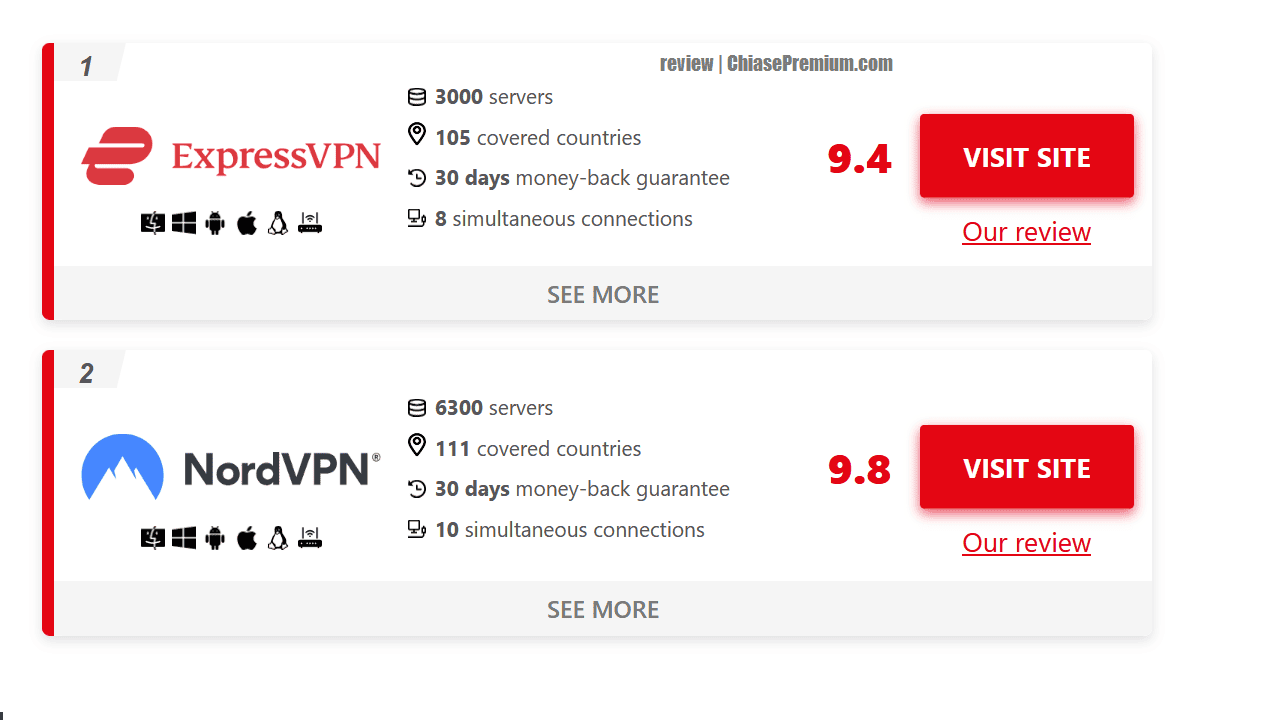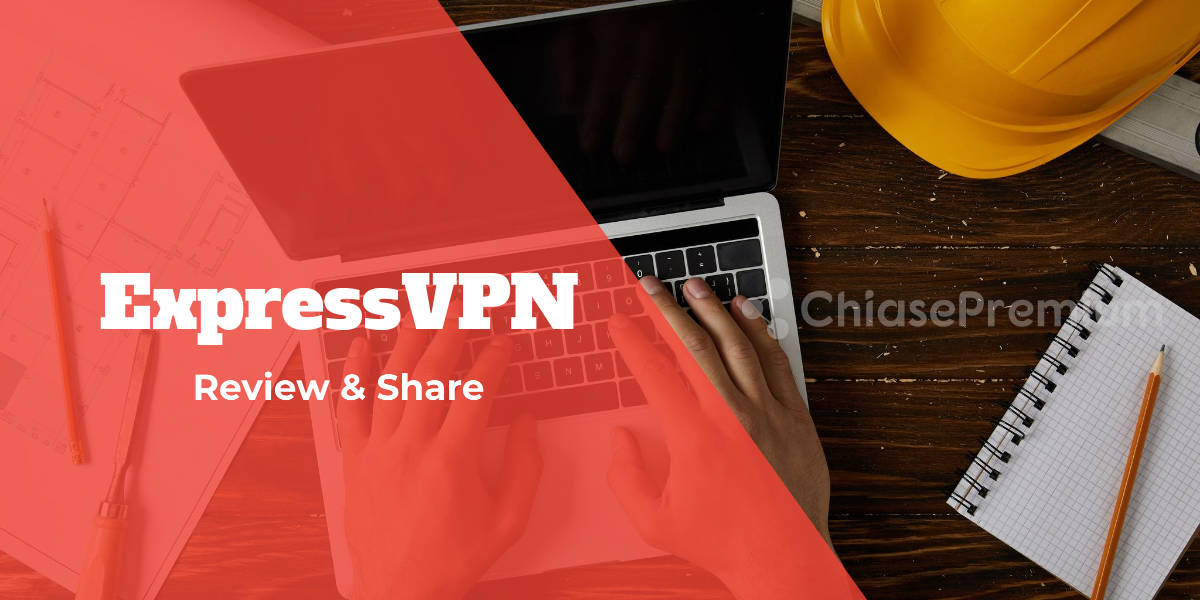Có lẽ bạn đã nghe nói đến “Feedly – Smarter News Reader”. Bài viết này hãy cùng trải nghiệm xem Inoreader là gì? Hướng dẫn sử dụng Inoreader cập nhật tin tức 24h mới nhất, nhanh nhất nhé.
Làm thế nào để cập nhật tin tức mới nhất & nhanh nhất?

Để đáp ứng được nhu cầu đọc tin tức trên toàn thế giới một cách nhanh chóng và thuận tiện nhất, hàng loạt ứng dụng đọc tin tức đã được ra đời. Thế nhưng hầu hết các ứng dụng đọc tin tức này chỉ lấy được từ một nguồn và người đọc phải chuyển sang ứng dụng khác nếu như muốn đọc tin tức từ trang web khác.
Cũng chính vì vậy nên Inoreader đã được tạo ra. Ứng dụng này có khả năng tương thích với các dịch vụ điện toán đám mây và giúp cho người dùng có thể thoải mái đọc tin tức được tổng hợp chỉ với một ứng dụng thay vì phải mở các trang điện tử khác nhau.
Hôm nay, hãy cùng mình tìm hiểu về ứng dụng Inoreader cũng như cách sử dụng ứng dụng này nhé.
Có thể không quá, khi nói rằng Feedly, Inoreader là “Best RSS Feed Readers“. Mình đảm bảo rằng bạn sẽ không thất vọng, không lãng phí thời gian và tiền bạc khi sử dụng 1 trong 2 ứng dụng tin tức này (ChiasePremium).
Xem thêm: 5 ứng dụng đọc RSS miễn phí tốt nhất
Inoreader là gì?
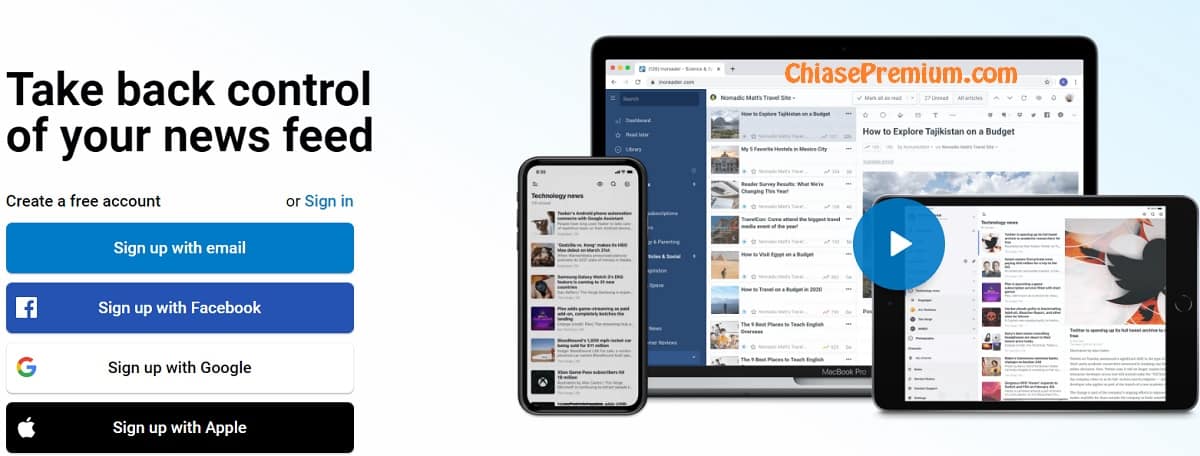
Cũng như Feedly, Inoreader là một ứng dụng tổng hợp tin tức từ các nguồn khác nhau và đưa về Inoreader, việc này giúp cho người dùng có thể thoải mái lướt tin tức mà không cần phải thay đổi các trang tin tức khác nhau cũng như chia sẻ và theo dõi tin tức một cách dễ dàng. Tin tức trong Inoreader đến từ các trang báo điện tử, blog, twitter,…
Inoreader (cũng giống như Feedly) không chỉ là một ứng dụng đọc tin tức. Ứng dụng này còn cho phép người dùng cài đặt để có thể nhận thông báo có tin tức mới từ bất kỳ một trang web nào trên Internet. Chẳng hạn, nếu blog ChiasePremium.com vừa đăng bài thì ngay lập tức, Inoreader sẽ thông báo cho người dùng tin mới đăng này.
Tại sao nên chọn Inoreader?
Inoreader là một ứng dụng rất được ưa chuộng bởi những người đam mê công nghệ và thường xuyên đọc tin tức vì ứng dụng này có một giao diện đẹp và dễ sử dụng ngay cả với những người chưa biết gì.
Chỉ cần một lần nhấn là bạn đã có thể đăng ký và đọc các tin tức mới nhất trên toàn thế giới mà không hề bị phân tâm vì Inoreader cung cấp cho người dùng một công cụ giám sát từ khóa vô cùng hữu ích.
Hướng dẫn sử dụng Inoreader tự động lọc tin tức mới
Đăng ký tài khoản Inoreader
Đối với đăng ký tài khoản trên Inoreader, bạn hãy nhập email và mật khẩu để đăng ký nhé.
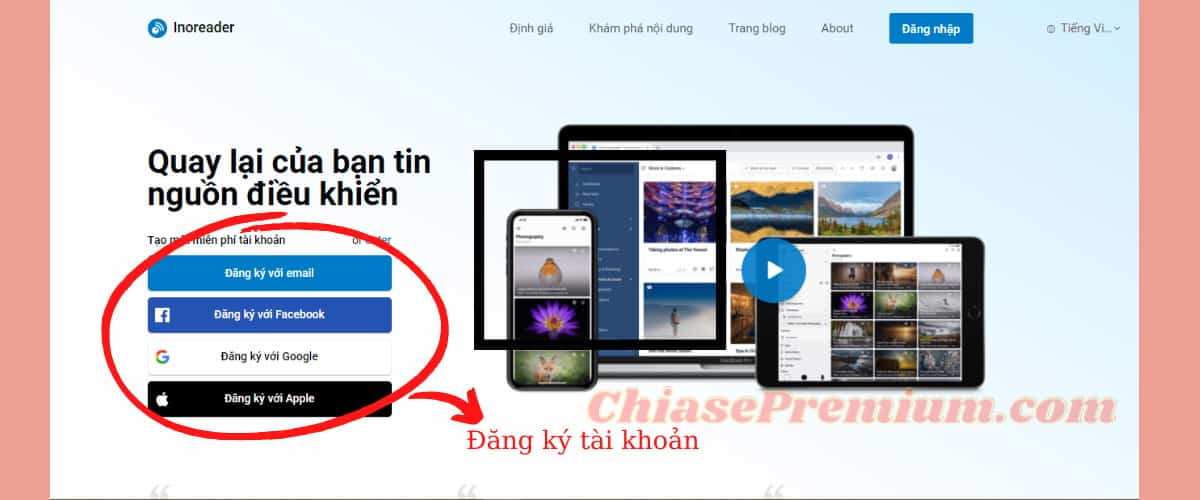
Việc này cũng làm tương tự với điện thoại và cách đăng ký khá giống cách đăng ký trên Feedly.
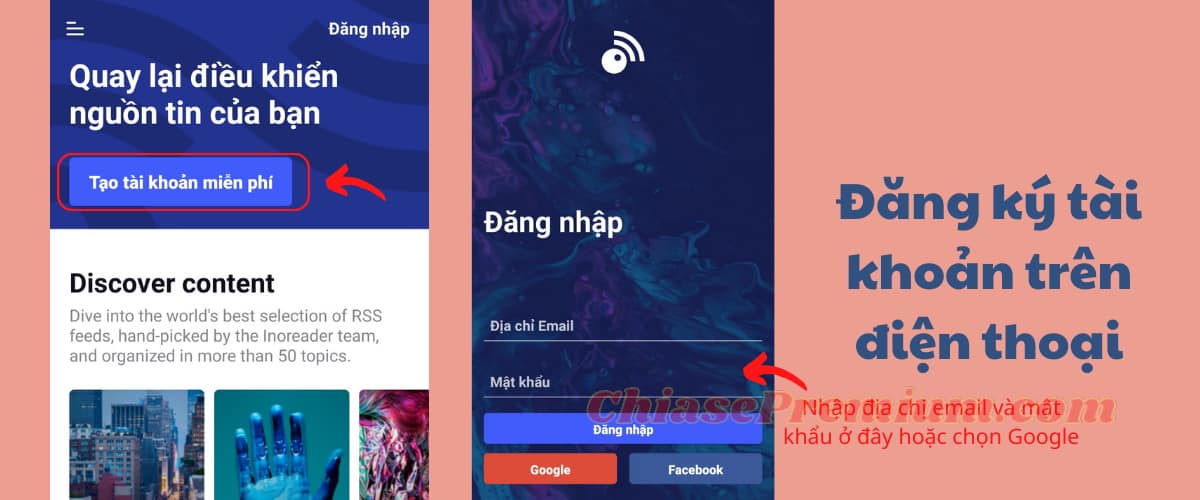
Cách theo dõi tin tức và đọc tin tức
Khi đăng ký tài khoản Inoreader, một giao diện như hình dưới sẽ hiện lên. Lúc này, các bạn hãy chọn vào ô Dashboard và chọn hoặc điền chủ đề về tin tức mà bạn muốn đọc.
Trong giao diện này, bạn sẽ có thể điền chủ đề mình muốn đọc vào ô Search for your favorite news source by #topic, title, url… hoặc chọn các chủ đề mà ứng dụng đề xuất như Top news, Technology, Business…
Sau khi đã chọn một chủ đề tin tức mà bạn muốn đọc xong, hàng loạt những trang web về chủ đề này sẽ xuất hiện trên giao diện, bạn hãy nhấp chọn vào tin tức mà mình muốn đọc để đọc nhé.
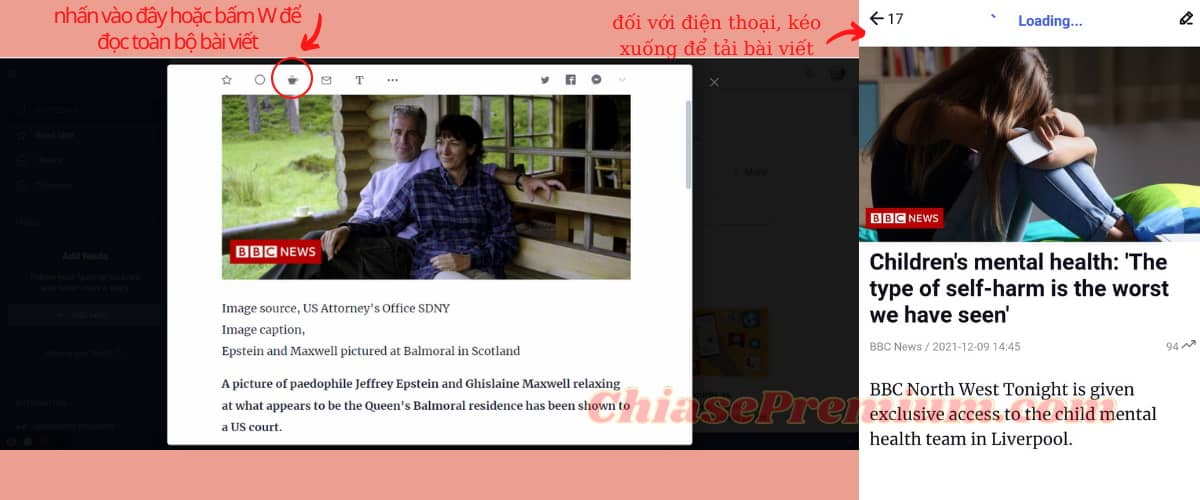
Để đọc được toàn bộ bài viết, các bạn hãy click chuột vào biểu tượng ly cà phê ở trên góc bài viết hoặc sử dụng phím tắt W. Còn trên chiếc điện thoại, hãy kéo tin tức được chọn xuống để đọc toàn bộ bài viết.
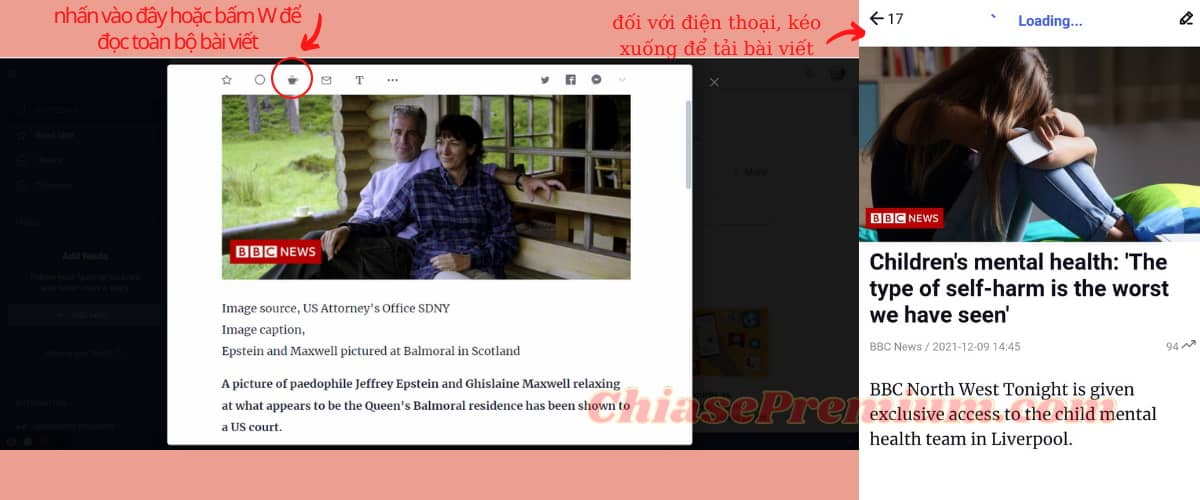
Ngoài ra, bạn cũng có thể chọn Follow để các trang tin tức, để tin tức từ các trang được follow sẽ được hiện lên sớm nhất trong Feeds của bạn.
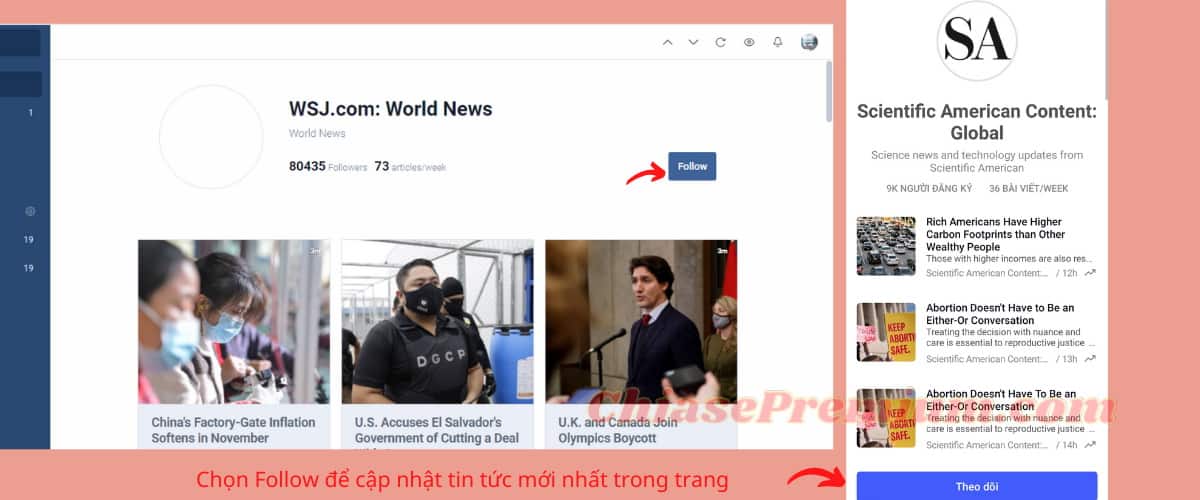
Xem thêm: Trải nghiệm 3 tạp chí kinh tế: Harvard Business Review, Business Insider & The Economist
Cách xem lại các tin tức đã từng đọc (Older articles) và chế độ Read later
Để đọc lại các tin tức đã từng đọc, các bạn hãy chọn vào mục Library trên giao diện, sau đó chọn và Older articles để tìm lại các tin tức mình đã từng đọc qua.
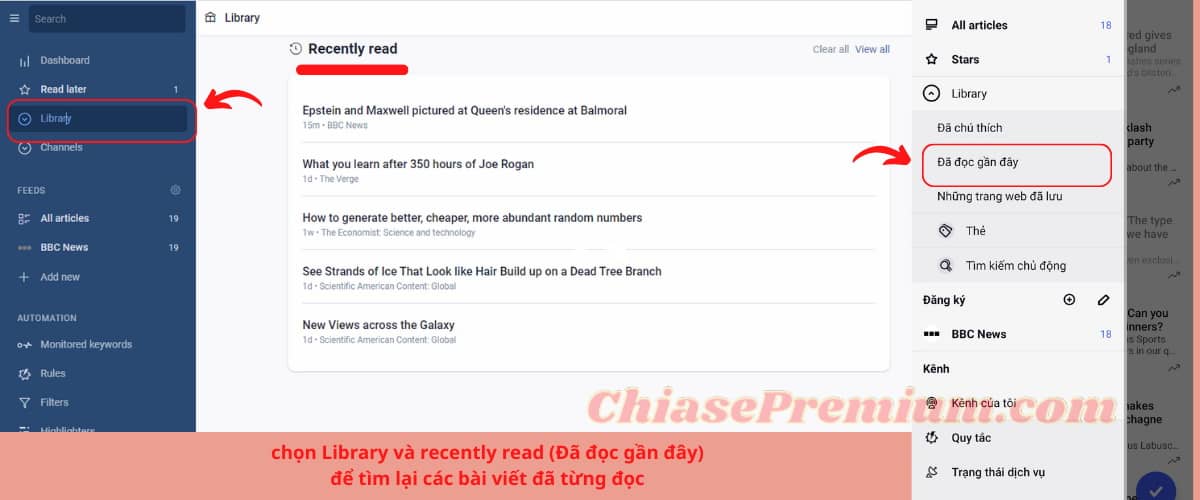
Ngoài ra, bạn còn có thể nhấp chọn biểu tượng ngôi sao trong bài viết để bật chế độ Read later và lưu trữ lại các tin tức để tìm và đọc lại sau này.
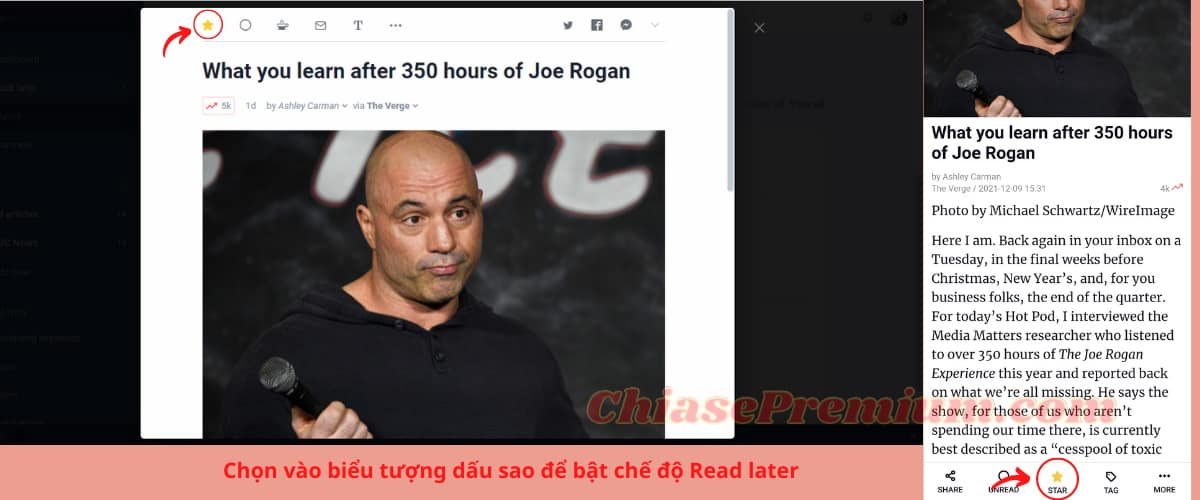
Xem thêm: Magzter Gold review | Đăng ký tài khoản Magzter Gold giá rẻ
Một số cài đặt giao diện trong Inoreader
Inoreader cho phép người dùng thay đổi một số thứ trong giao diện để phù hợp với thị hiếu của người dùng hơn.
- Thay đổi font chữ trên Inoreader:
Font chữ là một trong những điều thú vị trên Inoreader để giúp cho người đọc có cảm giác thoải mái hơn và không bị nhàm chán. Để thay đổi font chữ mặc định trên Inoreader, bạn hãy nhấp vào bài đọc và chọn biểu tượng chữ T trên màn hình để có thể thay đổi các tùy chỉnh về font chữ như thay đổi font, cỡ chữ, khoảng cách giữa các dòng.
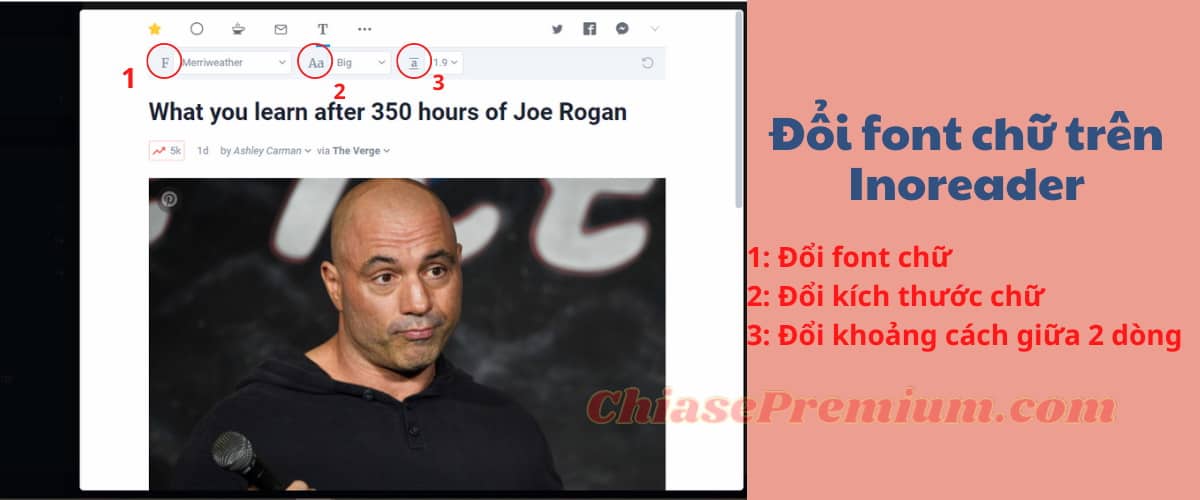
Còn đối với điện thoại, bạn hãy chọn Setting và chọn Interface, sau đó vào mục Article Font để đổi font chữ và kích thước.
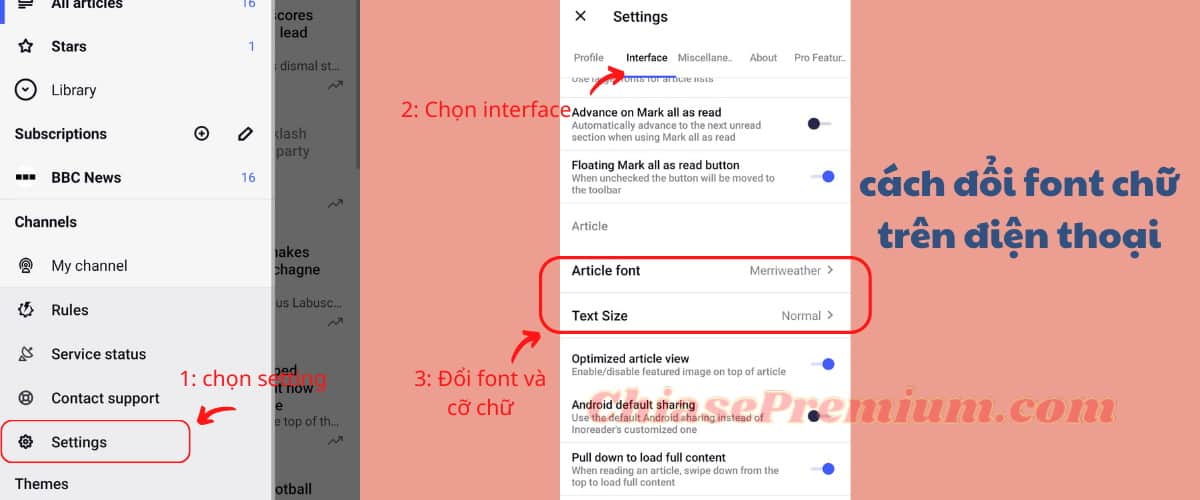
- Thay đổi màu của giao diện người dùng:
Tại Inoreader, bạn hoàn toàn có thể thay đổi màu nền giao diện người dùng như các ứng dụng Messenger, Instagram, Facebook…. Việc này khiến cho người dùng cảm thấy thú vị và hứng thú hơn rất nhiều. Bạn có thể thay đổi màu sắc giao diện bằng cách chọn các màu trong phần được khoanh tròn trên ảnh dưới.
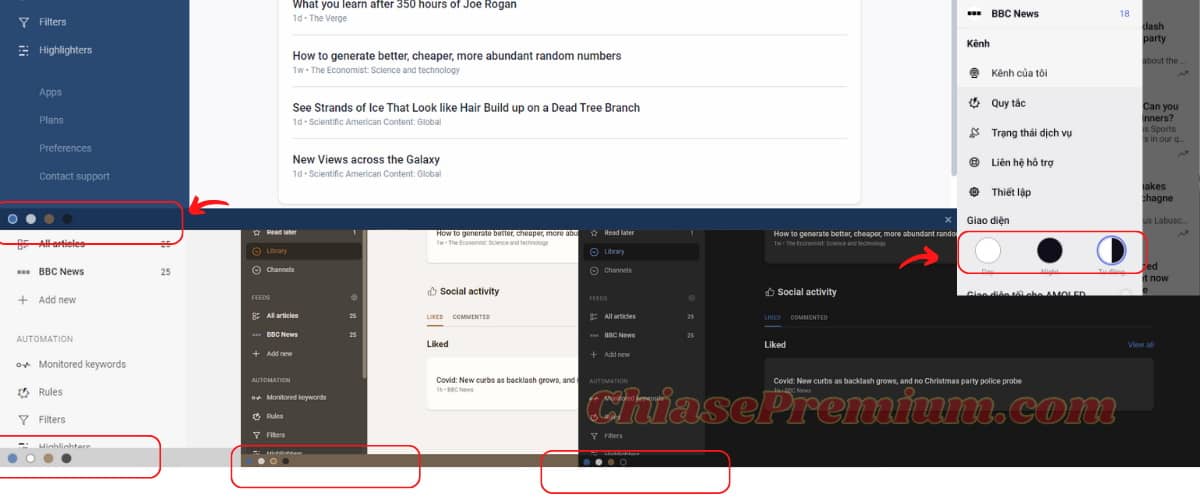
- Tải tin tức xuống dưới dạng PDF:
Nếu như bạn hứng thú với tin tức nào đó và muốn tải về máy mình thì làm thế nào? Hãy chọn biểu tượng dấu … trên bài viết và chọn Save as PDF để tải hoặc chọn Print Article để in tin tức này ra nhé.
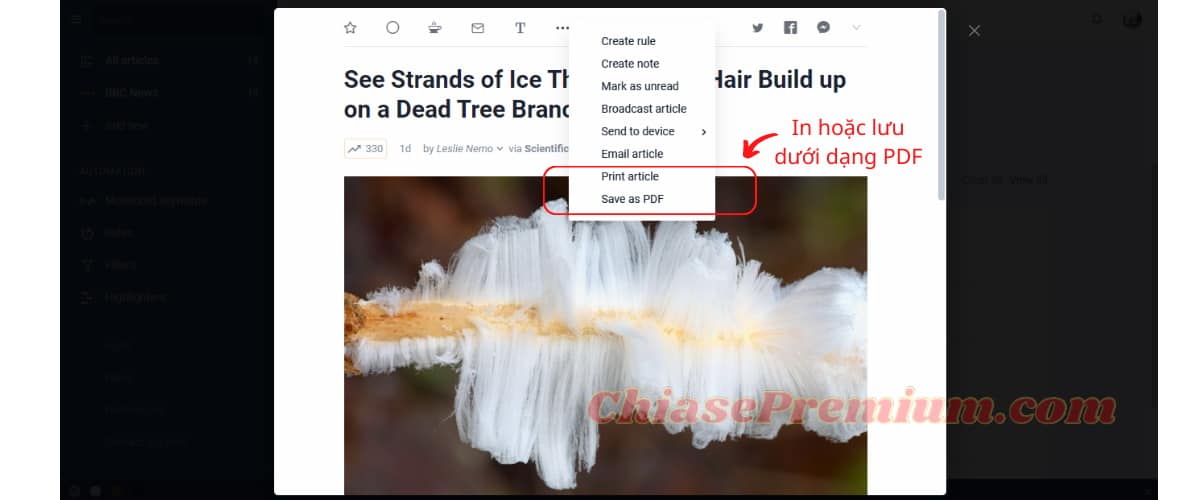
- Chia sẻ cho người khác cùng xem:
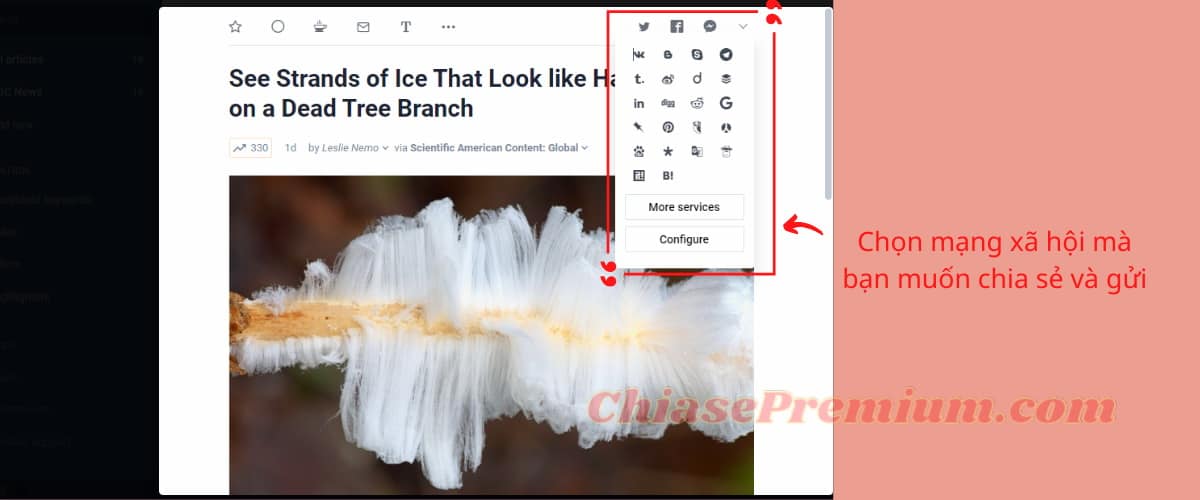
Chia sẻ tin tức đến với những người xung quanh là một điều không thể thiếu sau khi đọc các tin tức hữu dụng. Đối với Inoreader, các bạn hãy nhấn vào biểu tượng được khoanh tròn trong hình để chọn trang web mà bạn muốn chia sẻ cho mọi người nhé.

Thủ thuật sử dụng hiệu quả Inoreader: highlight & annotate
Inoreader là một trong số ít ứng dụng RSS reader hỗ trợ rất tốt tính năng “highlight & annotate” (ChiasePremium)
Khi đọc bài viết trên Inoreader, bạn có thể highlight lại những dòng chữ ý nghĩa trong bài viết bằng cách bôi đen câu đó và chọn Create Highlighter. Sau đó, hãy chọn màu bạn muốn highlight và chọn Save. Những câu được highlight sẽ nằm trong mục Highlighters của Automation.
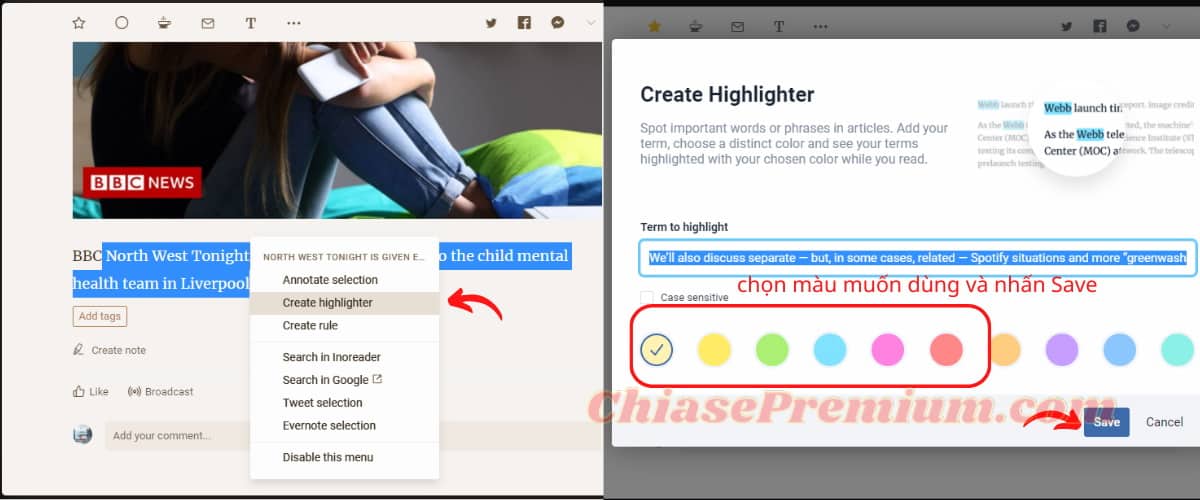
Ngoài ra, bạn cũng có thể note những suy nghĩ của bạn vào trong bài viết bằng mục Create note dưới mỗi bài viết, và tất nhiên những ghi chú này sẽ được giữ riêng tư.
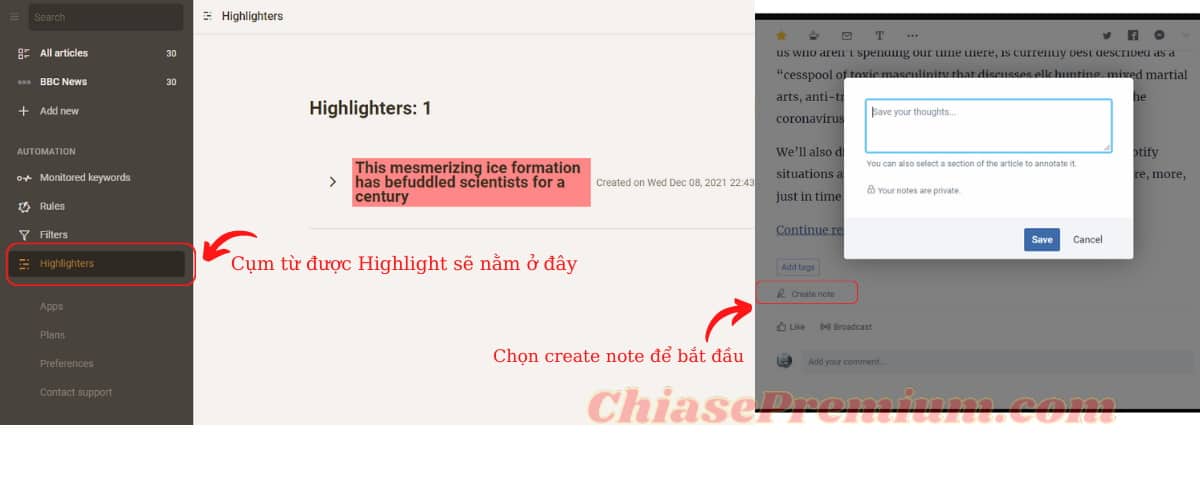
Đối với ứng dụng Inoreader trên điện thoại cũng vậy, bạn có thể bôi đen cụm từ cần highlight và chọn Annotate để highlight. Còn về note trên điện thoại, các bạn hãy nhấn vào biểu tượng cây bút trên góc phải màn hình để bắt đầu.
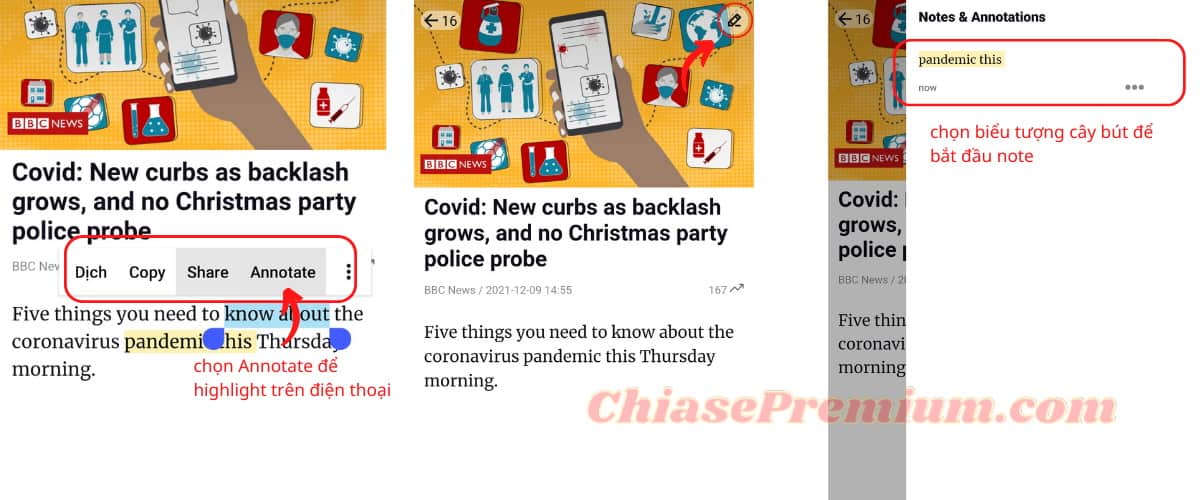
Các phím tắt quan trọng trong Inoreader
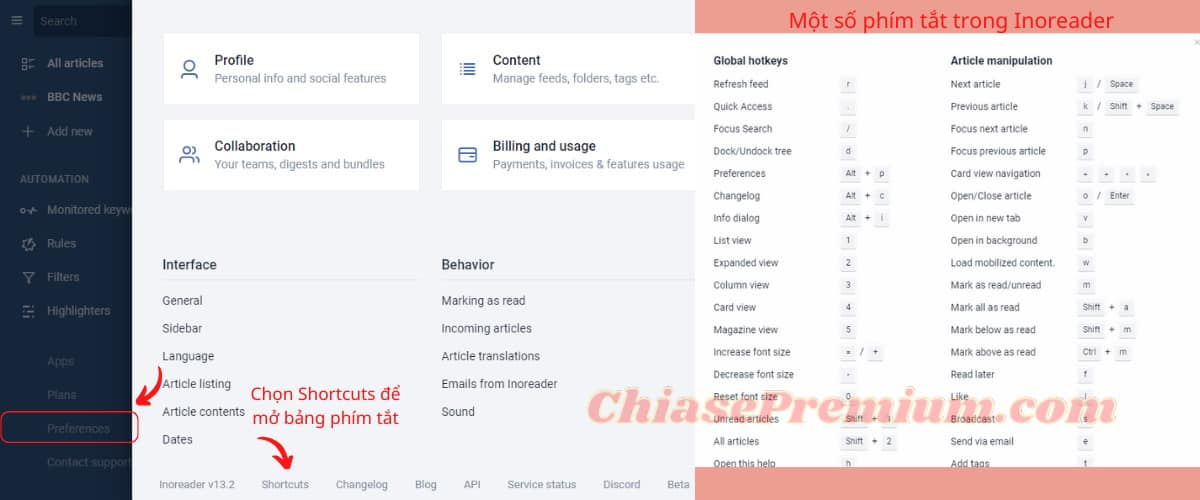
Inoreader chứa đựng một loạt các phím tắt giúp bạn thao tác nhanh và dễ dàng hơn mà không cần phải làm các thao tác khác. Tất nhiên bạn không cần phải thuộc hết chúng, hãy nhớ một số phím tắt quan trọng để có thể thao tác nhanh hơn nhé, có thể nhấn vào Preferences và chọn Shortcuts nằm dưới cùng để xem tất cả các phím tắt.
- Space để chuyển sang bài viết kế tiếp.
- Shift +Space để quay về bài viết trước đó.
- F để chọn Read Later.
- W để mở toàn bài viết.
Xem thêm: The Economist là gì? Những điều chưa biết về The Economist
Thay đổi ngôn ngữ trong Inoreader
Đối với những người không quá giỏi tiếng Anh thì việc sử dụng một trang đọc tin tức hoàn toàn bằng tiếng Anh là một điều vô cùng khó khăn. Hiểu được điều này, Inoreader đã tạo một mục giúp bạn có thể thay đổi ngôn ngữ để phù hợp với đất nước mình đang sinh sống và dễ dàng hơn trong việc sử dụng cũng như cài đặt các thông số.
Bước 1: Chọn Preferences và kéo xuống dưới
Bước 2: Nhìn trong mục Interface và chọn Language để thay đổi ngôn ngữ.
Bước 3: Trong mục này, hãy chọn ngôn ngữ mà bạn muốn sử dụng và nhấp chuột phải vào nó. Sau đó, Inoreader sẽ tự động thay đổi ngôn ngữ để phù hợp với ngôn ngữ mà bạn đã chọn.
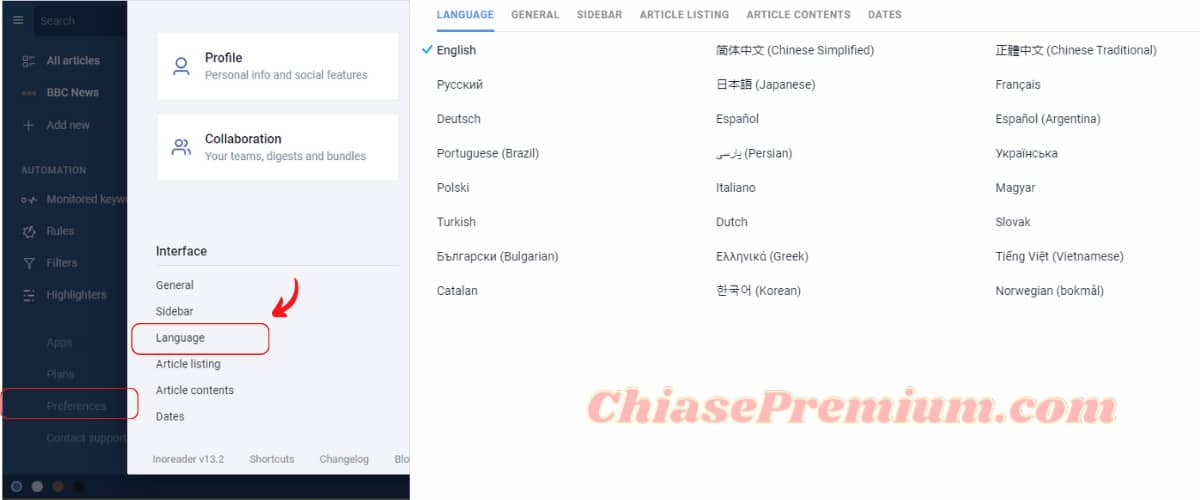
Đối với điện thoại, các bạn vào mục Setting/ Thiết lập và chọn Language. Sau khi chọn được ngôn ngữ mà mình sử dụng thì nhấn Ok để thiết lập.
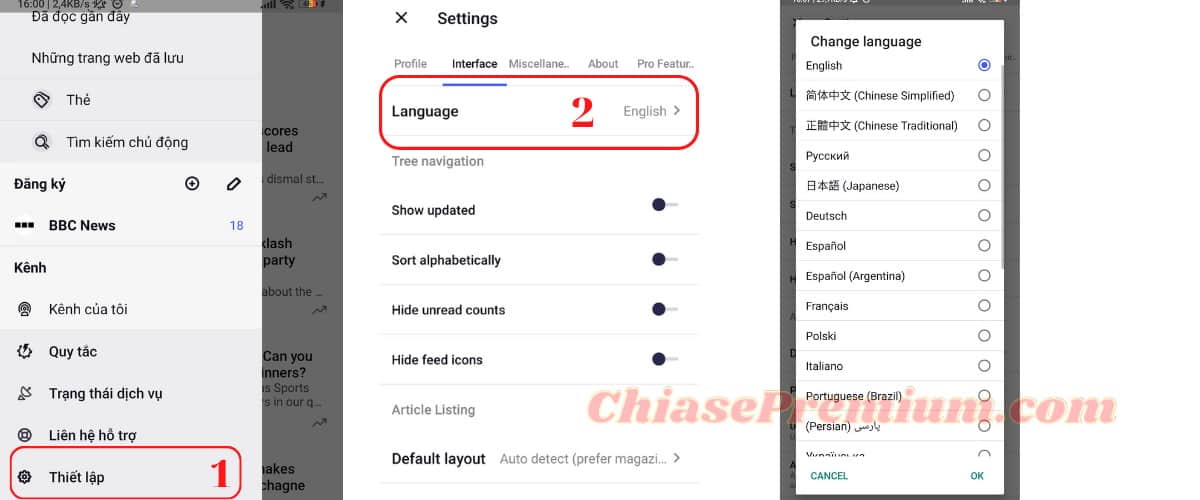
Tạo Rules
Rules là một trong số những điểm đặc biệt nhất của Inoreader. Đối với tài khoản miễn phí, bạn chỉ có thể tạo được một Rules duy nhất, để tạo được nhiều hơn thì bạn hãy nâng cấp tài khoản lên gói Pro nhé.
- Trên máy tính
Bước 1: Để có thể tạo được Rules, bạn hãy nhìn vào dòng chữ Automation trên thanh phía bên tay trái và chọn Rules
Bước 2: Một giao diện như hình dưới sẽ được hiện lên, tại đây, các bạn chọn create rule và nhập các các thông tin để lưu Rules nhé.
When: Tại đây, bạn có thể chọn các mục như New article in account (Bài viết mới trong tài khoản), New liked article (Bài viết mới được thích)…
If: Trong dòng này bạn có thể chọn Title or content (Tiêu đề hoặc nội dung), Title (Tiêu đề)… sau đó chọn Contain (Bao gồm), begins with (bắt đầu với) … và chọn cụm từ
Then: Đối với mục Then, bạn sẽ chọn các hành động mà Rules thực hiện như: Add Star (Thêm dấu sao để lưu vào Read Later), Send to Email (Gửi đến hộp thư điện tử)…
Đối với Rule như ảnh trên, hành động cuối cùng sẽ được thực hiện như sau: Bài viết mới trong tài khoản sẽ được đánh dấu sao nếu như tiêu đề hoặc nội dung bắt đầu bằng chữ Content.
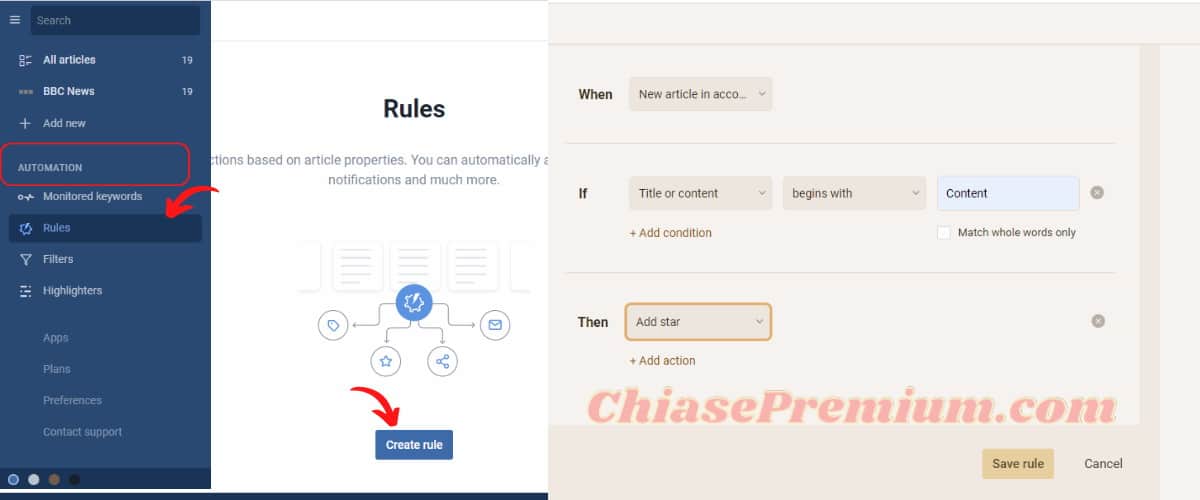
- Trên điện thoại
Bước 1: Bạn hãy nhấn vào mục Rules trong thanh bên tay trái và chọn biểu tượng dấu + để bắt đầu tạo Rule mới.
Bước 2: Sau đó, bạn hãy đặt tên cho Rule của mình và chọn mục Trigger Rule when như cách đổi mục when trên máy tính và nhấn Next nhé.
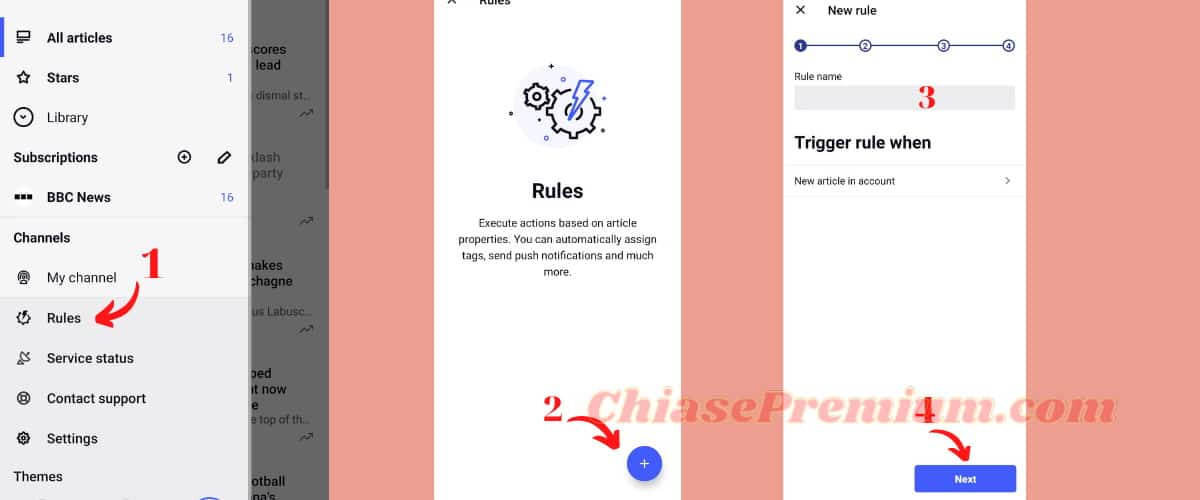
Bước 3: Mục Condition của bước này sẽ giống với mục If trên máy tính, đây là điều kiện để hành động xảy ra. Còn mục Actions thì chính là mục Then trên máy tính. Các bạn hãy điền các thông số chính xác và nhấn Save Rules để tạo Quy tắc.
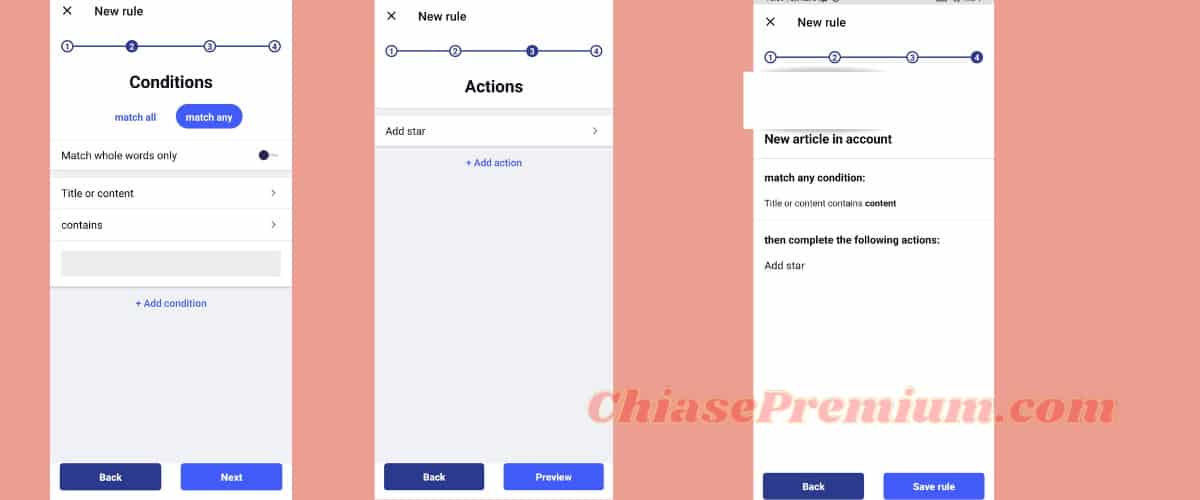
Rules sẽ giúp Inoreader gửi thông báo đến điện thoại của bạn khi Reddit hiển thị trong tiêu đề của bài viết mới. Ngoài ra, Rules còn có thể khớp với tiêu đề, URL, nội dung,… Sau khi tìm thấy kết quả, bạn có thể chỉ định các hành động như gửi nó vào thẻ, vào điện thoại…
Xem thêm: Feedly là gì? Hướng dẫn cách sử dụng Feedly cho người mới bắt đầu
So sánh Inoreader vs Feedly
Sau đây sẽ là một bài so sánh nhỏ về các công cụ và tính năng của Inoreader và Feedly để bạn có một cái nhìn khái quát và dễ dàng chọn cho mình một công cụ thích hợp để sử dụng nhé.
| Inoreader | Feedly | |
| Giao diện người dùng | Inoreader có một giao diện thân thiện và dễ sử dụng, có thể dễ dàng thay đổi font chữ, màu sắc của giao diện và có nhiều cách sắp xếp bố cục khác nhau ngay cả trên web. | Với một giao diện gọn gàng, bạn có thể thay đổi chủ đề từ sáng đến tối. Tuy nhiên, bạn chỉ có thể thay đổi font chữ và kích thước sau khi tải ứng dụng về. |
| Đăng nhập | Đối với Inoreader, điều này có vẻ khá thua kém khi ứng dụng này chỉ cho phép người dùng đăng nhập bằng Email, Facebook hoặc tài khoản Apple. | Trong khi đó, Feedly đa dạng hơn với tài khoản Apple, Microsoft, Twitter, Facebook, và cả SSO doanh nghiệp. |
| Tính năng độc quyền | Tính năng độc đáo của Inoreader là Rules, tính năng này cho phép người sử dụng kích hoạt các bộ lọc để tự động hóa nội dung. | Khác với Inoreader, Feedly có một trợ lý Al. Khi bạn sử dụng Feedly, Al sẽ tìm hiểu về nội dung và sử dụng kiến thức này để lọc các nội dung nhiễu không liên quan ra khỏi dữ liệu của bạn. |
| Chia sẻ | Bạn có thể chia sẻ trên cả Facebook, Twitter, Linkedln, Messenger, Google, Pinterest, Weibo chỉ chỉ với bản miễn phí | Feedly chỉ cho phép người dùng chia sẻ nội dung qua Facebook, Twitter, hoặc Email. Để chia sẻ qua Linkedln, Buffer, WordPress, bạn cần phải nâng cấp lên phiên bản cao cấp hơn. |
| Giá để nâng cấp | Inoreader cung cấp cho bạn ba gói gồm Supporter, Pro và Custom với gói rẻ nhất là 1,67$ mỗi tháng. | Feedly gồm 3 gói Pro, Pro + và Enterprise. Gói rẻ nhất là Pro với 6$ một tháng và bạn phải trả trước 72$ vì không được trả hàng tháng. |
Xem thêm: Blinkist là gì? Review và chia sẻ tài khoản ứng dụng Blinkist premium
Có nên đăng ký mua tài khoản Inoreader?
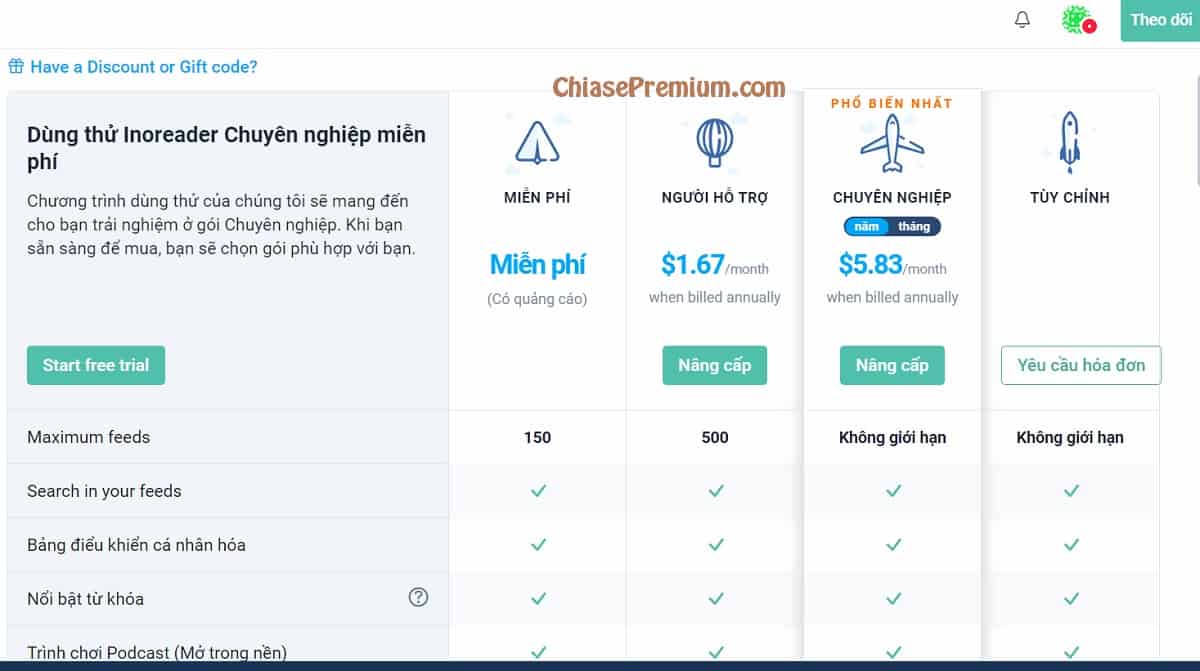
Hi vọng bài viết này sẽ giải đáp cho các bạn các thắc mắc về ứng dụng đọc tin tức RSS Reader Inoreader là gì? Làm thế nào để sử dụng Inoreader hiệu quả,… nhất là khi bạn là người mới bắt đầu sử dụng Inoreader. Là một trong những ứng dụng đọc tin tức được ưa chuộng nhất, còn ngại ngần gì mà không thử trải nghiệm ứng dụng này đi nào.
Xem thêm: Curiosity Stream là gì? Đánh giá tài khoản Curiosity Stream: kho phim tài liệu khổng lồ
TN